< この記事をシェア >
ニンテンドースイッチを初期化する方法まとめです。
スイッチ本体のリセットの他、SDカードのフォーマット、キャッシュ削除、キーボードの初期化が行えます。
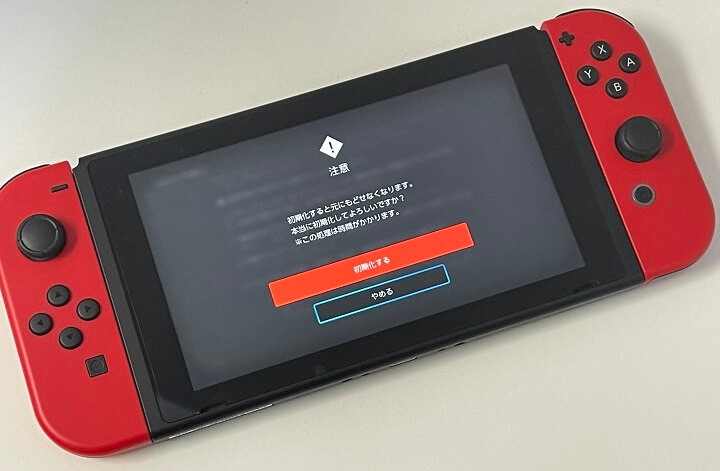
ポケモンをはじめ様々なタイトルのゲームやYoutubeなどゲームソフト以外も楽しめるニンテンドースイッチ。
大人気で一時期は、在庫切がなくなるという事態も。。
そんなニンテンドースイッチですが、もちろん初期化することができます。
スイッチの初期化には「SDカードのフォーマット」「キャッシュの削除」「キーボードの初期化」および売却や譲渡する際に必要となる「完全初期化」があります。
この記事では、ニンテンドースイッチの各初期化の方法まとめを紹介します。
【Nintendo Switch】ニンテンドースイッチを初期化する方法
スイッチで初期化できる項目
・キャッシュ削除
・キーボードの初期化
・SDカードのフォーマット
・本体完全初期化
先述した通り、ニンテンドースイッチの初期化は↑の4種類で構成されています。
すべて同じ場所から初期化を実行することができます。
スイッチの各初期化手順
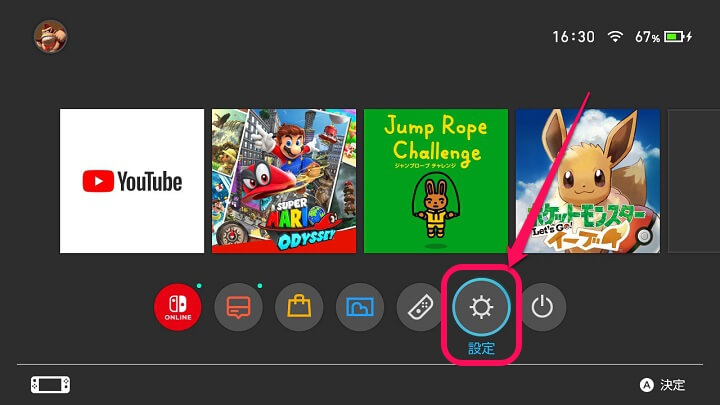
ニンテンドースイッチを起動します。
ホーム画面で「設定」を選択します。
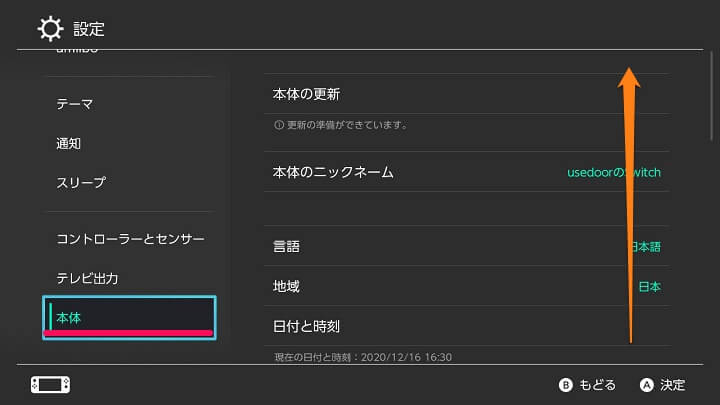
左のメニューで「本体」を選択します。
右側に表示される画面を下にスクロールします。
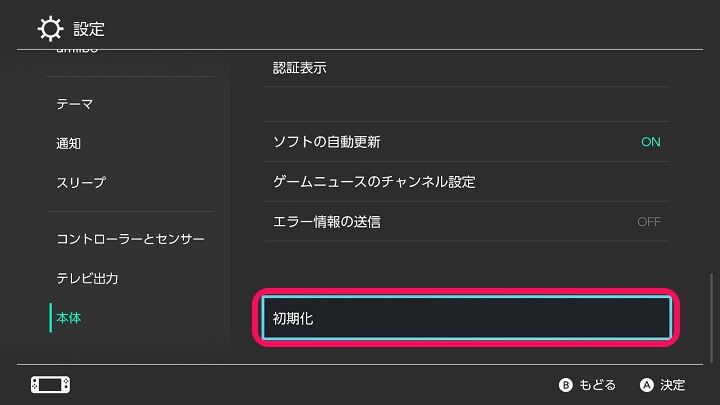
「初期化」を選択します。
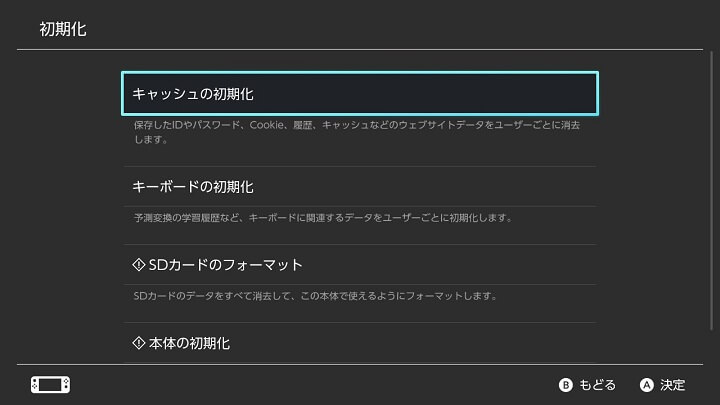
スイッチで初期化できる各項目が表示されます。
キャッシュの初期化
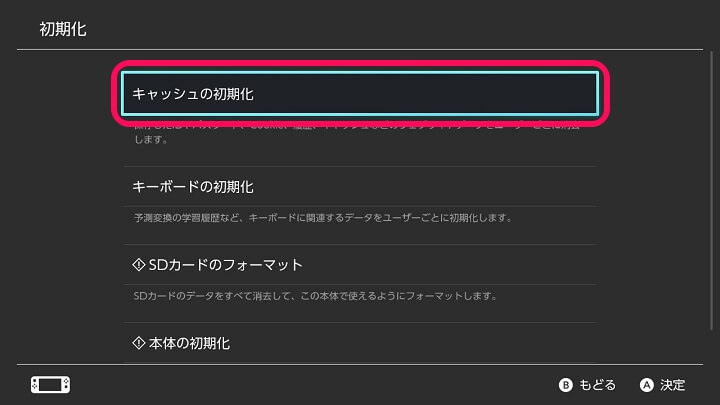
パスワードやCookie、履歴、キャッシュなどWebサイトデータの初期化を行う場合は「キャッシュの初期化」を選択します。
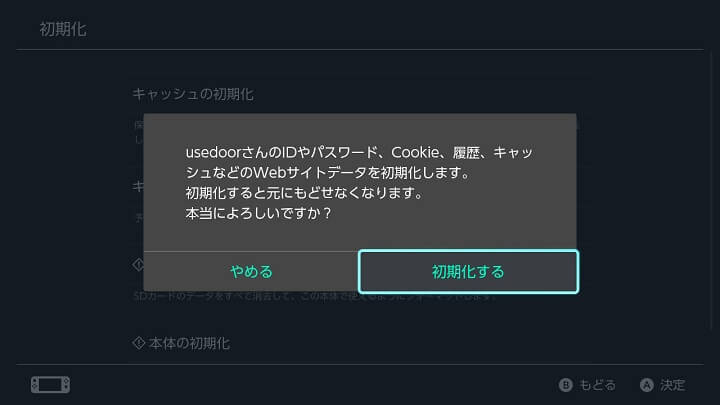
「初期化する」を選択するとキャッシュのみ初期化されます。
※元には戻せないのでご注意を。
キーボードの初期化
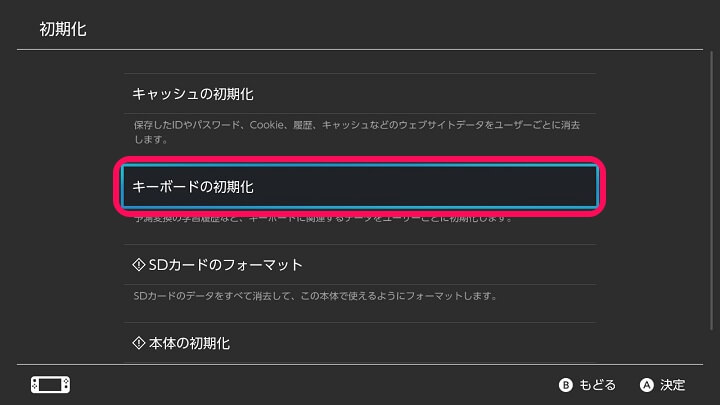
予測変換の学習履歴などキーボード関連のユーザーデータを初期化する場合は「キーボードの初期化」を選択します。
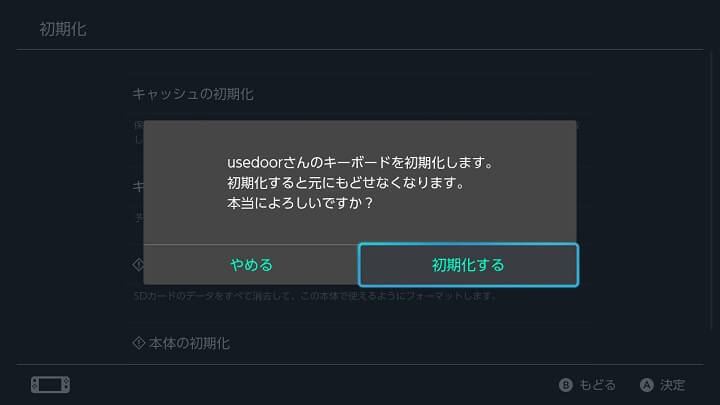
「初期化する」を選択するとキーボードのみ初期化されます。
※元には戻せないのでご注意を。
SDカードのフォーマット
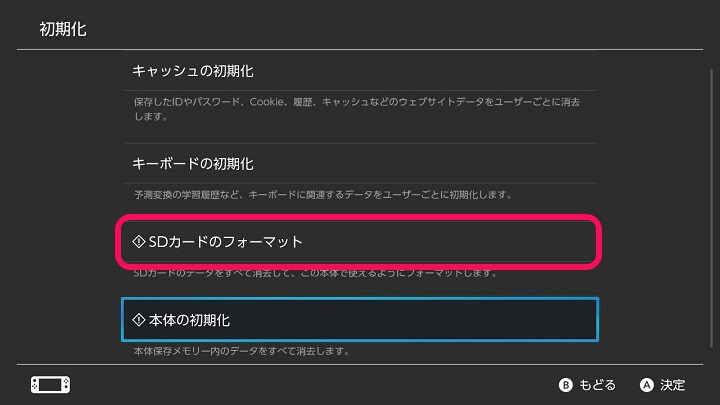
ニンテンドースイッチにSDカードを挿入して利用している場合は、SDカードのみをフォーマットすることもできます。
初期化の画面で「SDカードのフォーマット」を選択すればOKです。
SDカード内に保存してあるデータが削除され、元には戻せないのでご注意を。
スイッチを売却や譲渡する場合の「完全初期化」
ニンテンドーアカウントとの連携も解除されるので要インターネット接続となる
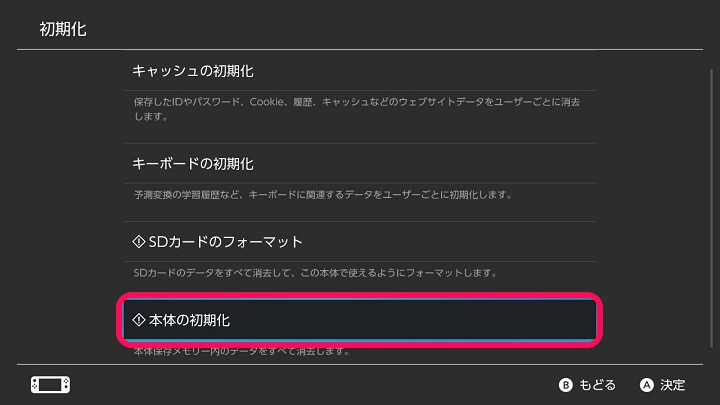
最後にニンテンドースイッチ内のすべてを初期化する手順です。
スイッチ内の全データがリセットされるので、売却や譲渡する際に必要な処理となります。
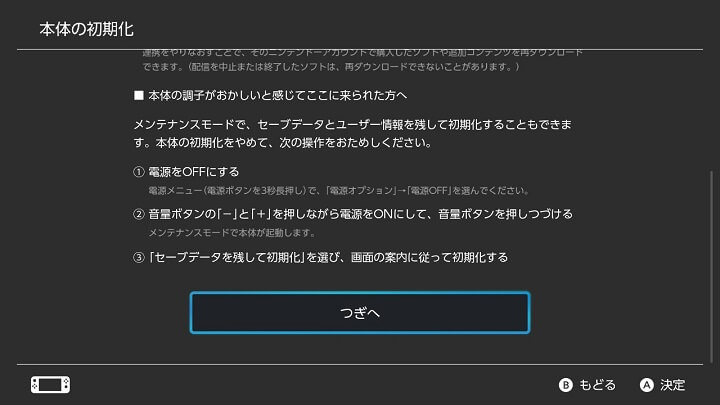
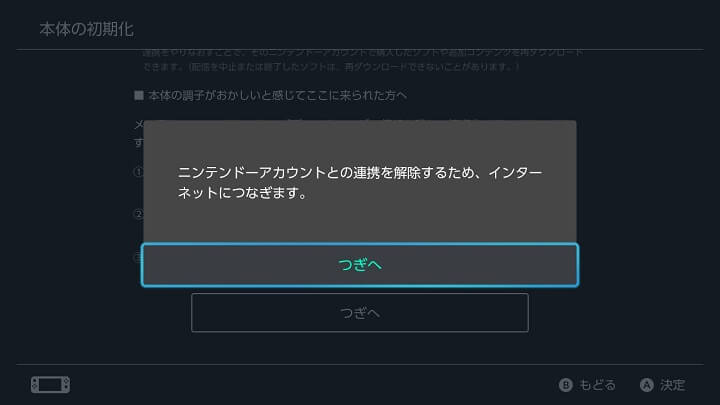
完全初期化する際には、スイッチとニンテンドーアカウントの連携解除が行われるため、インターネット接続が必要となります。
ネットに接続した状態で画面の案内に沿って進みます。
最終警告。「初期化する」を選択すると初期化が実行される
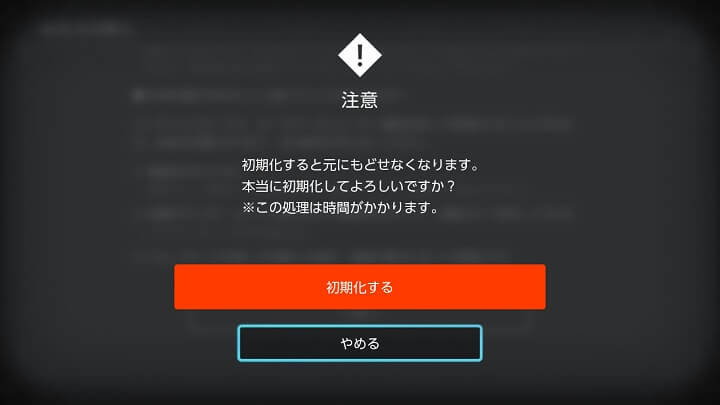
↑の画面が最終警告となります。
完全にスイッチを初期化してもOKという場合は「初期化する」を選択することで実際に初期化が開始されます。
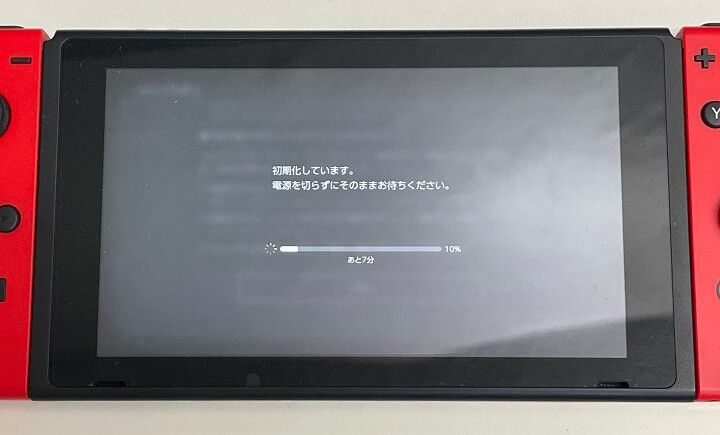
↑が初期化が実際に開始された時の画面となります。
中のデータにもよると思いますが、自分の場合は約10分で初期化が完了しました。
初期化後にスイッチを起動すると初期セットアップ画面が表示されます。
スイッチの完全初期化はあまり実行することはないと思いますが、友だちに譲る、スイッチを手放すので売却するといった時には必須の作業となります。
そのほか、SDカードのフォーマットやキーボード/キャッシュ削除も含めて、ニンテンドースイッチを利用しているユーザーさんは、初期化の手順を覚えておくことをオススメします。
< この記事をシェア >
\\どうかフォローをお願いします…//
この【スイッチ】Nintendo Switchを初期化する方法 – キャッシュ削除、キーボード初期化、SDカードフォーマット&売却・譲渡時の本体完全初期化手順の最終更新日は2020年12月18日です。
記事の内容に変化やご指摘がありましたら問い合わせフォームまたはusedoorのTwitterまたはusedoorのFacebookページよりご連絡ください。

























